ตั้งค่านโยบาย DLP ใน Microsoft 365 เพื่อปกป้องข้อมูลขององค์กรของคุณ
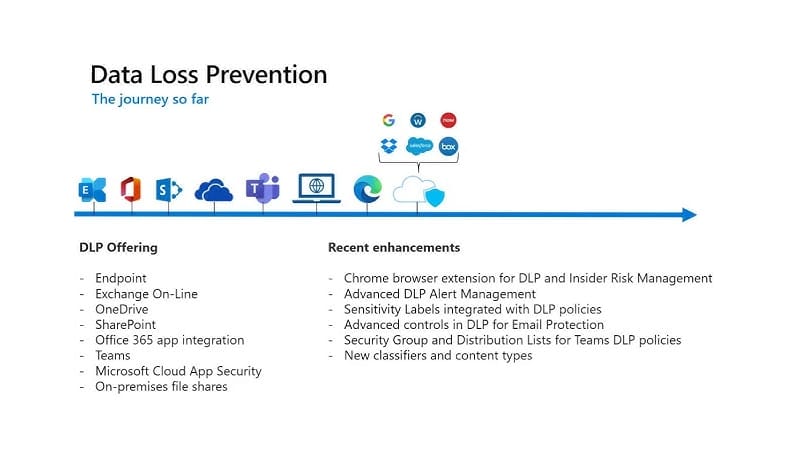
Data Loss Prevention (DLP) หรือการป้องกันการสูญหายของข้อมูลเป็นส่วนสำคัญในกลยุทธ์ความปลอดภัยขององค์กร โดยเฉพาะในยุคดิจิทัลในปัจจุบันที่ข้อมูลที่สำคัญและละเอียดอ่อนเสี่ยงต่อการถูกเปิดเผยอย่างไม่ตั้งใจหรือโดยเจตนา ด้วย Microsoft 365 คุณสามารถตั้งค่า DLP policies ที่ช่วยป้องกันการเผยแพร่ข้อมูลที่สำคัญโดยไม่ตั้งใจหรือการเปิดเผยข้อมูลที่อาจเป็นอันตรายได้ คู่มือนี้จะพาคุณผ่านขั้นตอนการตั้งค่า Data Loss Prevention policies ใน Microsoft 365 เพื่อปกป้องข้อมูลของคุณและทำให้มั่นใจได้ว่าองค์กรของคุณปฏิบัติตามข้อกำหนดที่เกี่ยวข้อง
DLP Policies คืออะไร?
Data Loss Prevention policies ใน Microsoft 365 คือการตั้งค่าที่ช่วยปกป้องข้อมูลที่สำคัญไม่ให้ถูกแชร์หรือเข้าถึงในทางที่ไม่เหมาะสม โดยการตั้งค่าเหล่านี้ช่วยให้คุณสามารถติดตามและควบคุมการไหลของข้อมูลที่สำคัญภายในองค์กร โดยการตรวจจับประเภทของข้อมูลบางประเภท เช่น ข้อมูลทางการเงิน ข้อมูลที่สามารถระบุตัวตนบุคคล (PII) และข้อมูลสุขภาพ
ทำไม DLP Policies ถึงสำคัญ?
การตั้งค่า Data Loss Prevention policies มีความสำคัญหลายประการ:
- การปฏิบัติตามกฎหมาย: หลายอุตสาหกรรมต้องปฏิบัติตามกฎหมายคุ้มครองข้อมูลที่เข้มงวด เช่น GDPR, HIPAA และ PCI-DSS การตั้งค่า Data Loss Prevention policies ช่วยให้องค์กรสามารถปฏิบัติตามข้อกำหนดเหล่านี้ได้
- ป้องกันการรั่วไหลของข้อมูล: เมื่อมีการตั้งค่า Data Loss Prevention policies คุณสามารถป้องกันการแชร์ข้อมูลที่สำคัญโดยไม่ตั้งใจหรือการเผยแพร่ข้อมูลที่อาจนำไปสู่การละเมิดความปลอดภัย
- ปกป้องทรัพย์สินทางปัญญา: Data Loss Prevention policies ช่วยปกป้องทรัพย์สินทางปัญญา ข้อมูลที่เป็นกรรมสิทธิ์ และข้อมูลสำคัญอื่นๆ ขององค์กร
- ลดความเสี่ยง: Data Loss Prevention policies ช่วยลดความเสี่ยงจากการรั่วไหลของข้อมูลและลดโอกาสที่ข้อมูลจะถูกเปิดเผยจากภัยคุกคามภายนอก
ขั้นตอนในการตั้งค่า DLP Policies ใน Microsoft 365
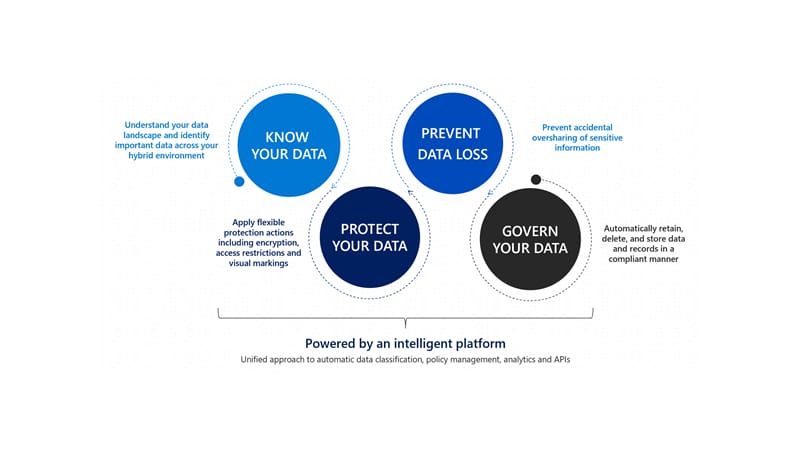
ขั้นตอนที่ 1: ลงชื่อเข้าใช้ Microsoft 365 Compliance Center
เริ่มต้นโดยการลงชื่อเข้าใช้ Microsoft 365 Compliance Center โดยใช้ข้อมูลการเข้าสู่ระบบของผู้ดูแลระบบ Compliance Center คือศูนย์กลางในการจัดการความปลอดภัยข้อมูล การปฏิบัติตามกฎหมาย และความเป็นส่วนตัวใน Microsoft 365
ขั้นตอนที่ 2: ไปที่ส่วน DLP
เมื่อคุณเข้าสู่ Compliance Center แล้ว ให้ค้นหาหมวด “Data loss prevention” ซึ่งจะช่วยให้คุณสามารถสร้างและจัดการ Data Loss Prevention policies สำหรับองค์กรของคุณได้
- จากเมนูทางด้านซ้าย ให้เลือก Solutions
- ภายใต้หมวด Information protection ให้คลิกที่ Data loss prevention
ขั้นตอนที่ 3: สร้าง DLP Policy ใหม่
จากนั้นคุณจะสร้าง DLP policy ใหม่เพื่อกำหนดกฎในการปกป้องข้อมูลที่สำคัญ
- คลิกที่ Create a policy เพื่อเริ่มกระบวนการ
- เลือกเทมเพลตที่เหมาะสมกับความต้องการขององค์กร Microsoft 365 มีเทมเพลตที่เตรียมไว้ล่วงหน้าสำหรับกรณีที่พบบ่อย เช่น การปกป้องข้อมูลทางการเงินหรือข้อมูลสุขภาพ
- หรือคุณสามารถสร้าง policy แบบกำหนดเองโดยการเลือก Custom policy
ขั้นตอนที่ 4: กำหนดตำแหน่งที่ต้องการปกป้อง
Data Loss Prevention policies สามารถใช้ได้กับหลายตำแหน่งใน Microsoft 365 เช่น:
- อีเมลใน Exchange (รวมถึงข้อความและไฟล์แนบ)
- SharePoint document libraries
- OneDrive for Business
- Microsoft Teams (การสนทนา, ช่อง, และไฟล์)
- บริการอื่นๆ ของ Microsoft 365
เลือกตำแหน่งที่คุณต้องการให้ policy นี้นำไปใช้ ซึ่งจะช่วยให้คุณสามารถติดตามและจำกัดการแชร์ข้อมูลที่สำคัญในพื้นที่เหล่านั้นได้
ขั้นตอนที่ 5: กำหนดกฎของนโยบาย
ตอนนี้ถึงเวลาตั้งค่ากฎของนโยบาย โดยขั้นตอนนี้เกี่ยวข้องกับการกำหนดว่าข้อมูลประเภทใดถือเป็นข้อมูลที่ละเอียดอ่อนและจะต้องได้รับการจัดการอย่างไร
- เลือกประเภทของข้อมูลที่ต้องการปกป้อง – Microsoft 365 มีประเภทข้อมูลที่ละเอียดอ่อนที่ตั้งค่าล่วงหน้า เช่น หมายเลขบัตรเครดิต หมายเลขประกันสังคม และข้อมูลทางการแพทย์ นอกจากนี้ คุณยังสามารถสร้างประเภทข้อมูลที่ละเอียดอ่อนแบบกำหนดเองได้หากจำเป็น
- กำหนดการดำเนินการเมื่อพบข้อมูลที่ละเอียดอ่อน – การดำเนินการทั่วไป ได้แก่:
- แจ้งเตือนผู้ใช้ – แสดงข้อความเตือนให้กับผู้ใช้ที่พยายามแชร์ข้อมูลที่ละเอียดอ่อน
- จำกัดการเข้าถึง – ป้องกันการแชร์ข้อมูล เช่น บล็อกการดาวน์โหลดไฟล์ หรือจำกัดการเข้าถึงเอกสาร
- บันทึกรายงาน – บันทึกเหตุการณ์เพื่อใช้ติดตามโดยไม่ต้องดำเนินการทันที
- เข้ารหัสข้อมูล – ทำการเข้ารหัสอีเมลหรือเอกสารที่มีข้อมูลที่ละเอียดอ่อนโดยอัตโนมัติ
- กำหนดระดับความรุนแรงของแต่ละกฎ – ตัวอย่างเช่น คุณอาจต้องการใช้กฎที่เข้มงวดขึ้นสำหรับข้อมูลที่มีความเสี่ยงสูงเมื่อเทียบกับข้อมูลที่มีความเสี่ยงต่ำ
ขั้นตอนที่ 6: ทบทวนและทดสอบนโยบาย
ก่อนที่จะนำ DLP policy ไปใช้ทั่วทั้งองค์กร ควรทำการทดสอบเพื่อให้แน่ใจว่านโยบายทำงานตามที่คาดหวัง
- ตรวจสอบการตั้งค่าของนโยบายเพื่อให้แน่ใจว่ากฎทั้งหมดถูกกำหนดไว้อย่างถูกต้อง
- ทดสอบนโยบายกับผู้ใช้กลุ่มเล็กๆ หรือสร้างสถานการณ์จำลองเพื่อดูว่าระบบสามารถตรวจจับข้อมูลที่ละเอียดอ่อนได้อย่างถูกต้องและดำเนินการตามที่ตั้งค่าไว้
ขั้นตอนที่ 7: ติดตามผลและปรับปรุงนโยบาย
หลังจากนำไปใช้แล้ว ควรติดตามผลของนโยบายอย่างต่อเนื่องและทำการปรับปรุงตามความจำเป็น
- ใช้รายงาน DLP เพื่อตรวจสอบเหตุการณ์ – ติดตามเหตุการณ์ที่มีการตรวจพบข้อมูลที่ละเอียดอ่อนและการดำเนินการที่เกิดขึ้น
- ปรับปรุงกฎของนโยบาย – หากนโยบายเข้มงวดเกินไปหรือละเอียดอ่อนเกินไป ให้ปรับแต่งระดับการตรวจจับข้อมูลให้เหมาะสม
- ทบทวนผลกระทบของนโยบาย – ติดตามว่านโยบายส่งผลกระทบต่อประสิทธิภาพการทำงานของผู้ใช้อย่างไร และปรับเปลี่ยนให้ลดการรบกวนโดยยังคงความปลอดภัยของข้อมูล
แนวทางปฏิบัติที่ดีที่สุดสำหรับการจัดการ DLP Policies
- ให้ความรู้แก่ผู้ใช้ – สร้างความเข้าใจเกี่ยวกับนโยบาย DLP และความสำคัญของการปกป้องข้อมูล เพื่อช่วยลดความเสี่ยงจากการละเมิดโดยไม่ตั้งใจ
- ใช้การป้องกันหลายชั้น – ผสาน Data Loss Prevention policies เข้ากับเครื่องมือรักษาความปลอดภัยอื่นๆ เช่น การเข้ารหัสข้อมูล การยืนยันตัวตนหลายปัจจัย (MFA) และความปลอดภัยของอุปกรณ์ปลายทาง เพื่อเพิ่มระดับการป้องกัน
- บังคับใช้นโยบายโดยอัตโนมัติ – ใช้การดำเนินการอัตโนมัติ เช่น การเข้ารหัสข้อมูลอัตโนมัติในอีเมลที่มีข้อมูลละเอียดอ่อน หรือการจำกัดการแชร์เอกสาร
- ตรวจสอบและอัปเดตนโยบายอย่างสม่ำเสมอ – ปรับปรุงนโยบายให้สอดคล้องกับกฎหมายคุ้มครองข้อมูลที่เปลี่ยนแปลงไปและความต้องการทางธุรกิจ
- ติดตามประสิทธิภาพของนโยบาย – ใช้ข้อมูลเชิงลึกจากรายงาน DLP เพื่อปรับปรุงนโยบายและให้มั่นใจว่าสามารถปกป้องข้อมูลได้อย่างมีประสิทธิภาพโดยไม่ส่งผลกระทบต่อการทำงานของผู้ใช้
Summary
การตั้งค่า Data Loss Prevention policies ใน Microsoft 365 อย่างมีประสิทธิภาพเป็นขั้นตอนสำคัญในการปกป้องข้อมูลที่ละเอียดอ่อนขององค์กรและการปฏิบัติตามข้อกำหนดทางกฎหมาย ด้วยการกำหนดกฎที่ชัดเจน ตรวจสอบการปฏิบัติตามนโยบาย และให้ความรู้แก่ผู้ใช้ คุณสามารถลดความเสี่ยงของการรั่วไหลของข้อมูลและปกป้องทรัพย์สินทางปัญญาขององค์กรได้ นอกจากนี้ การปรับปรุงและตรวจสอบนโยบายเป็นประจำจะช่วยให้คุณสามารถรับมือกับภัยคุกคามที่อาจเกิดขึ้นและรักษาความปลอดภัยของข้อมูลขององค์กรได้อย่างต่อเนื่อง
Interested in Microsoft products and services? Send us a message here.
Explore our digital tools
If you are interested in implementing a knowledge management system in your organization, contact SeedKM for more information on enterprise knowledge management systems, or explore other products such as Jarviz for online timekeeping, OPTIMISTIC for workforce management. HRM-Payroll, Veracity for digital document signing, and CloudAccount for online accounting.
Read more articles about knowledge management systems and other management tools at Fusionsol Blog, IP Phone Blog, Chat Framework Blog, and OpenAI Blog.
ธุรกิจเพิ่มการมีส่วนร่วมของลูกค้าด้วย Chatbot ที่มีประโยชน์ได้อย่างไร
If you want to keep up with the latest trending technology and AI news every day, check out this website . . There are new updates every day to keep up with!





